- El uso de las funciones de alineación y distribución en PowerPoint mejora la claridad y profesionalidad de las diapositivas.
- Las herramientas de cuadrícula, guías y agrupación agilizan el proceso y evitan errores comunes.
- Personalizar el tipo de alineación y distribución permite adaptar el diseño a las necesidades de cada presentación.
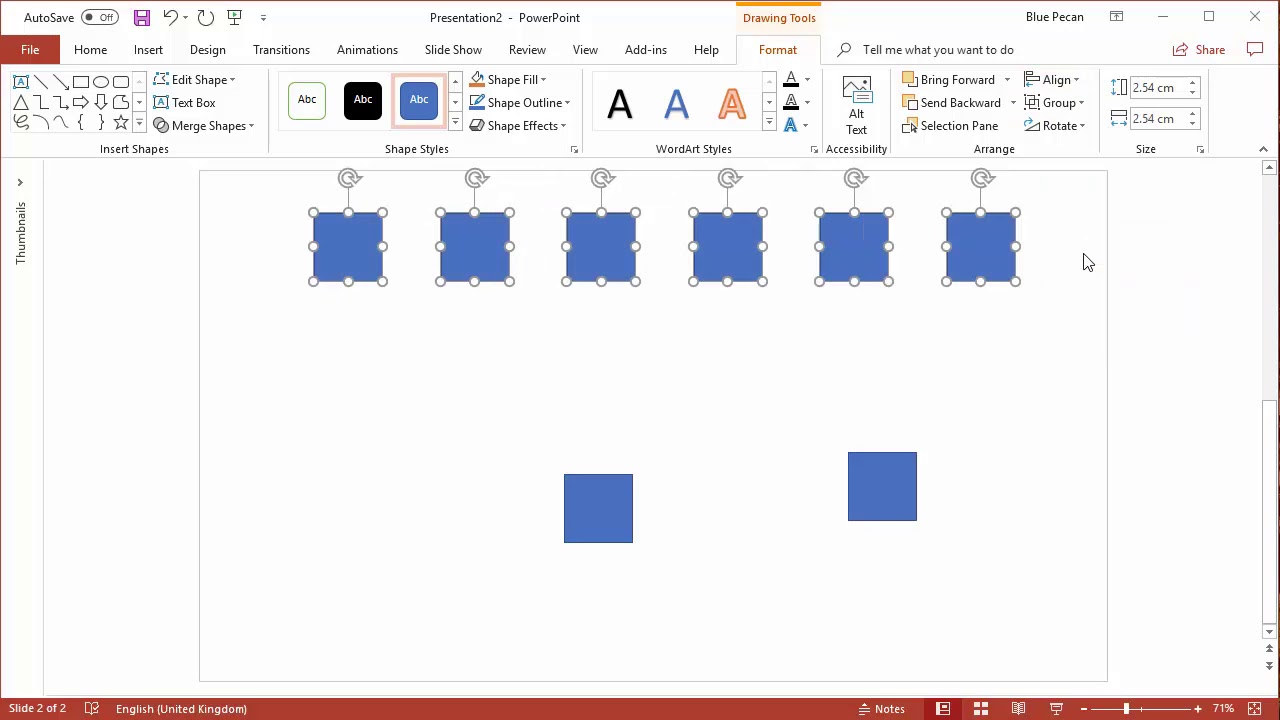
¿Te has preguntado alguna vez cómo consiguen algunas presentaciones de PowerPoint un aspecto tan pulido y profesional, con objetos perfectamente alineados y distribuidos? Seguro que sí, y es que una buena disposición visual marca la diferencia. La tarea de alinear y distribuir objetos de forma uniforme en PowerPoint parece sencilla, pero cuando tienes varias imágenes, formas, cuadros de texto y otros elementos repartidos por la diapositiva, la cosa puede complicarse más de lo que imaginas.
La buena noticia es que PowerPoint cuenta con herramientas y funciones muy útiles para organizar todos tus elementos sin esfuerzo, ahorrando tiempo y garantizando resultados impecables. Si quieres descubrir cómo exprimir al máximo estas funciones, aquí encontrarás una guía detallada y actualizada con todos los pasos, trucos y consejos para que tus diapositivas queden perfectamente alineadas y equilibradas, tanto si eres principiante como si ya tienes algo de experiencia.
¿Por qué es importante alinear y distribuir los objetos en PowerPoint?
En la mayoría de las presentaciones, el orden visual mejora la comprensión y hace que el mensaje llegue de manera mucho más clara. Si colocas imágenes, iconos, cuadros de texto o cualquier otro objeto de forma aleatoria y sin alineación, la diapositiva puede verse desordenada y poco profesional. En cambio, cuando alineas y distribuyes los objetos de forma uniforme, se genera un equilibrio visual y el público se centra más fácilmente en lo importante. Además, usar estas funcionalidades ahorra tiempo, ya que no tendrás que estar moviendo manualmente cada elemento hasta que parezca alineado.
Herramientas imprescindibles de alineación y distribución en PowerPoint
Antes de lanzarte a organizar tus objetos, conviene familiarizarse con las herramientas básicas que te ofrece el programa. Las opciones clave están en la pestaña de Formato, tanto para imágenes como para formas y otros objetos. Aquí tienes una visión general de lo que puedes encontrar:
- Cuadrícula y guías: te permiten ajustar los objetos a líneas de referencia, tanto automáticas como personalizables.
- Comando Alinear: da acceso a todas las opciones para alinear elementos entre sí o respecto a la diapositiva.
- Distribuir: asegura que la separación entre los objetos sea la misma, de forma horizontal o vertical.
- Panel de selección: facilita la localización y el orden de los objetos cuando tienes muchos elementos superpuestos.
- Agrupar y desagrupar: ideal cuando quieres mover o centrar varios objetos como si fueran uno solo.
Primeros pasos: preparar y seleccionar los objetos
Todo comienza con la correcta selección de los elementos que quieres organizar. Para facilitar el trabajo:
- Mantén pulsada la tecla Shift (Mayús) o Ctrl mientras haces clic en cada objeto para seleccionarlos todos a la vez.
- También puedes arrastrar el cursor con el ratón para crear un recuadro que incluya todos los elementos que te interesa organizar.
- Si algún objeto resulta difícil de seleccionar, ve a la pestaña Inicio, elige Seleccionar y luego utiliza el Panel de selección para marcar exactamente lo que quieres.
Una buena selección inicial te ahorrará muchos problemas más adelante, sobre todo cuando se trata de varios elementos mezclados en la misma diapositiva.
Opciones de alineación: ¿cómo organizarlos al instante?
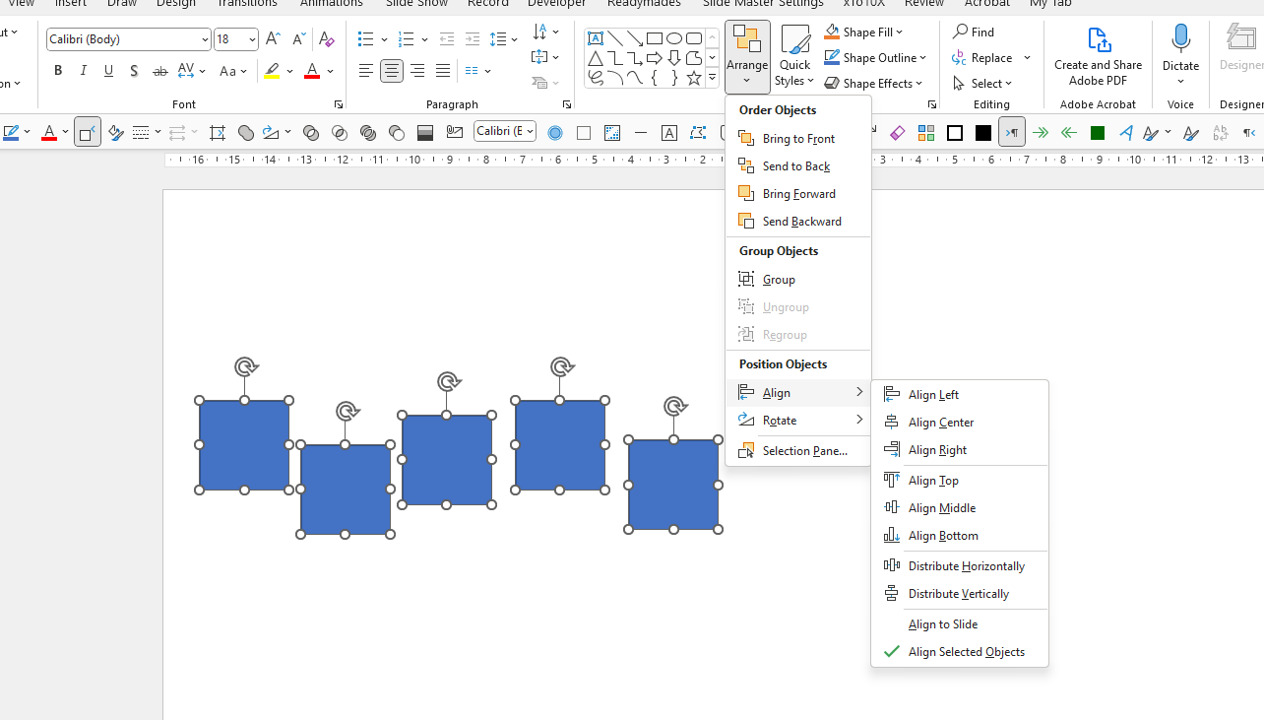
Con todos los objetos seleccionados, el siguiente paso es acceder a la pestaña Formato (la verás en la parte superior cuando tengas al menos un elemento marcado) y después pinchar en el comando Alinear. Aquí se desplegarán varias opciones que te facilitarán la vida:
- Alinear a la izquierda: todos los objetos se moverán al borde izquierdo (en función del elemento más a la izquierda)
- Alinear al centro: centra los objetos de manera vertical en el punto central de la diapositiva
- Alinear a la derecha: coloca todos los elementos alineados al límite derecho
- Alinear en la parte superior: todos los objetos se sitúan en la parte superior de la diapositiva
- Alinear al medio: los objetos se ajustan horizontalmente al centro exacto de la diapositiva
- Alinear en la parte inferior: los objetos se alinean en la parte más baja de la diapositiva
Elige la opción adecuada según el efecto visual que quieras lograr en tu presentación.
¿Alinear respecto a la diapositiva o entre objetos?
Una de las ventajas de PowerPoint es que puedes decidir si quieres alinear los objetos en función de la diapositiva completa o solo respecto a los objetos seleccionados. Esto se gestiona fácilmente:
- Haz clic de nuevo en Alinear y selecciona Alinear a la diapositiva para que las posiciones respeten el marco general de tu diapositiva.
- Si prefieres que los elementos se alineen solo entre sí, elige Alinear objetos seleccionados. Así se mantendrán juntos en su posición relativa, ideal cuando tienes un grupo de elementos que deben moverse conjuntamente.
Esta opción te dará flexibilidad máxima según el tipo de diseño que busques para tus diapositivas.
Distribuir los objetos: espacio igual entre todos
Un error habitual después de alinear varios objetos es que queden amontonados o separados de forma desigual. Para solucionar esto, PowerPoint cuenta con las opciones de Distribuir horizontalmente y Distribuir verticalmente:
- Selecciona al menos tres objetos (con dos no funciona esta opción).
- Dirígete a la pestaña Formato y haz clic en Alinear.
- En el menú desplegable, elige si quieres alinear a la diapositiva o a los objetos seleccionados.
- Después, pulsa Distribuir horizontalmente o Distribuir verticalmente según cómo quieras repartir el espacio.
Así te aseguras de que cada elemento mantiene la misma separación respecto a los demás, logrando una sensación de orden y simetría profesional.
Trucos avanzados para perfeccionar tus presentaciones
No todo queda en la simple alineación y distribución. Si quieres que tu trabajo destaque, puedes aplicar algunos ajustes adicionales:
- Comprueba el tamaño de los elementos: si los objetos tienen diferentes dimensiones, la alineación puede parecer desajustada. Ajusta el tamaño desde el menú Formato de objeto para armonizar todo el conjunto.
- Utiliza la cuadrícula y las guías: activa las líneas de cuadrícula desde la pestaña Vista para tener una referencia visual. Puedes personalizar su espaciado y visibilidad. También están las líneas de guía, que aparecen cuando mueves objetos y te ayudan a alinearlos con exactitud respecto a otros.
- Agrupa los elementos: una vez que hayas alineado y distribuido tus objetos, puedes agruparlos seleccionando todos y eligiendo Agrupar. Así podrás mover todo el conjunto sin perder el orden entre ellos.
- Duplicar objetos idénticos: si necesitas varios elementos iguales, selecciona uno y pulsa Ctrl + D para duplicarlo rápidamente. Después, aplica la distribución para que todos se coloquen de forma uniforme.
- Panel de selección: cuando tienes muchos objetos superpuestos, el panel de selección te permite elegir, renombrar y reorganizar los elementos fácilmente sin perderte.
Estos trucos te permiten agilizar el proceso y conseguir acabados mucho más profesionales sin complicarte demasiado.
Cómo utilizar la cuadrícula y las guías de PowerPoint
Además de las opciones de alineación y distribución, PowerPoint ofrece herramientas de cuadrícula y guías para un control fino sobre la posición de los objetos.
- Accede a la pestaña Vista y activa Líneas de cuadrícula y Guías. Las líneas de cuadrícula te ayudarán a mantener simetría.
- Puedes personalizar el espaciado de la cuadrícula desde la configuración de opciones, eligiendo el tamaño y la visibilidad que más te convenga.
- Las guías aparecen automáticamente cuando arrastras un objeto cerca de otro, facilitando el alineamiento exacto con otros elementos de la diapositiva.
Estas herramientas son especialmente útiles en presentaciones complejas donde los detalles cuentan.
Casos prácticos y aplicaciones
Imagina que tienes que preparar una diapositiva con varios iconos, imágenes y cuadros de texto para explicar las fases de un proceso. Si los colocas a mano, te arriesgas a que el resultado se vea desordenado. Veamos cómo aplicar lo aprendido:
- Inserta todos los objetos (iconos, textos, imágenes) en la diapositiva.
- Duplica los elementos que necesites pulsando Ctrl + D para asegurarte de que tienen el mismo tamaño.
- Selecciona todos los objetos arrastrando el cursor o usando Shift/Ctrl.
- Elige la opción Alinear y el tipo de alineación (por ejemplo, centrado o a uno de los lados).
- Usa la función Distribuir para igualar los espacios, ya sea horizontal o verticalmente.
- Haz ajustes manuales si es necesario: a veces puede hacer falta mover algún elemento o ajustar su tamaño para una perfección total.
- Agrupa los objetos si después quieres moverlos como un solo bloque.
En poco tiempo tendrás una diapositiva limpia, ordenada y con aspecto profesional, sin quebraderos de cabeza ni interminables retoques a mano.
Redactor apasionado del mundo de los bytes y la tecnología en general. Me encanta compartir mis conocimientos a través de la escritura, y eso es lo que haré en este blog, mostrarte todo lo más interesante sobre gadgets, software, hardware, tendencias tecnológicas, y más. Mi objetivo es ayudarte a navegar por el mundo digital de forma sencilla y entretenida.